Jika anda peminat permainan Nintendo seperti Pokemon atau Mario atau Legend of Zelda, pastinya peranti permainan Nintendo yang terkenal seperti GBA, DS, 3DS sudah tidak asing lagi bagi anda. Walau bagaimanapun, tidak semua orang boleh memilikinya, kerana ia terlalu lama dan sukar dicari jika anda ingin membeli yang baru. Jadi WebTech360 akan membimbing anda menggunakan emulator Citra untuk dapat bermain permainan Nintendo 3DS yang menarik.
Citra 3DS: Mainkan Nintendo 3DS Game Emulator dengan lancar pada PC
Citra 3DS ialah emulator yang memudahkan anda bermain permainan Nintendo, walaupun pada masa ini emulator Citra tidak boleh serasi sepenuhnya dengan semua permainan, tetapi perisian ini sentiasa memastikan keupayaan untuk berfungsi. Dinamik dan popular untuk anda bermain permainan dari Pokemon hingga Mario pada 3DS dengan lancar.
Kelebihan Citra 3DS bukan sahaja ia boleh bermain permainan Nintendo 3DS , tetapi juga menyokong banyak ciri kelas tinggi yang membolehkan anda melaraskan grafik secara bebas untuk menjadikannya lebih tajam, menambah baik imej serta perincian dan meningkatkan resolusi yang lebih tinggi daripada anda. 3DS.
Sebagai contoh, dalam Pokémon Omega Ruby , anda akan sering melihat aliasing imej yang menjadikan watak tidak lancar, dengan anti-aliasing Citra 3DS akan membantu imej anda menjadi lancar, watak tidak bersudut. Tepi dan persekitaran juga menjadi lebih jelas.
Ambil perhatian bahawa Citra 3DS tidak 100% serasi, tetapi ia berfungsi dengan baik dan merupakan emulator 3DS terbaik yang tersedia hari ini. Beberapa permainan 3DS yang paling popular boleh dimainkan sepenuhnya pada emulator ini, jadi jika anda ingin mengetahui tentang keserasian permainan yang anda ingin mainkan dahulu untuk mengalami permainan 3DS terbaik.
Arahan untuk Mencontohi Nintendo 3DS dengan Citra 3DS
Pertama, pergi ke laman web Citra 3DS: di sini

Muat Turun Citra 3DS
Kemudian klik muat turun di sini, ia akan membuka folder muat turun Citra 3DS, kemudian terus klik Muat Turun Untuk Windows x64 dan muat turun perisian

Selepas muat turun selesai, kami membuka aplikasi Citrasetup dengan mengklik pada fail yang dimuat turun.exe
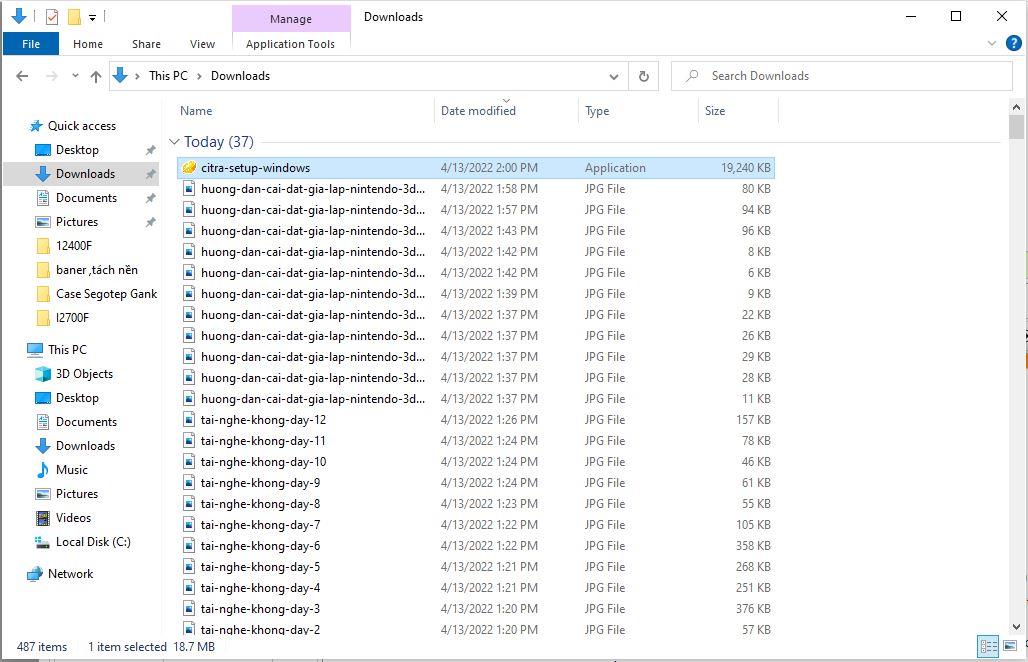
Selepas memuat turun Citra, buka aplikasi CitraSetup dengan mengklik pada fail .exe yang baru anda muat turun dan pasang. Pada ketika ini, folder akan muncul dan anda hanya perlu klik seterusnya dan kemudian pilih folder untuk menyimpan emulator Citra 3DS yang anda ingin muat turun, sistem akan mengemas kini anda dengan versi terkini Citra.

Perhatikan semasa proses pemasangan anda akan melihat bahawa Citra membenarkan anda memilih dua versi iaitu Citra Nightly dan CItra Canary, pada asasnya versi Nightly adalah versi yang sangat stabil dan versi Canary ialah versi percubaan dengan kestabilan yang tinggi. boleh bermain beberapa permainan tertentu tanpa ralat, tetapi tidak akan menyokong beberapa tajuk popular seperti Nightly,
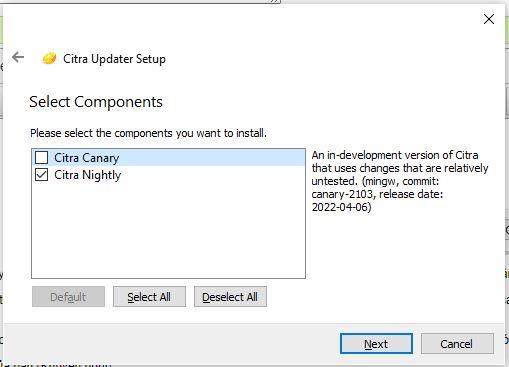
Citra Nightly dan CItra Canary
Selepas pemasangan selesai, anda mempunyai emulator citra 3DS terbaik dalam peranti anda, sekarang ialah cara kami boleh mengalami permainan Nintendo 3DS pada perisian ini.

Arahan untuk mendapatkan permainan 3DS pada PC anda
Ini akan menjadi langkah yang lebih sukar untuk anda, kerana emulator Citra untuk bermain permainan 3DS perlu menjalankan fail dengan sambungan yang berbeza daripada cakera 3DS standard. Ekor mereka akan ditulis sebagai Decrypted dan untuk kemudahan yang paling anda boleh memuat turun permainan 3DS pada PC di sini
Ambil perhatian anda hanya perlu memuat turun permainan 3DS pada PC anda dengan sambungan Decrypted dan bukannya sambungan CIA kerana jika anda memuat turun CIA, anda perlu melakukan beberapa langkah lagi iaitu Pasang CIA dan Patch CIA pada 3DS dan untuk melakukan itu adalah tidak berguna. menjengkelkan dan berkemungkinan buggy, jadi WebTech360 mengesyorkan anda hanya memuat turun permainan Decrypted. ( WebTech360 akan menunjukkan kepada anda cara untuk Menambal CIA beberapa permainan tanpa fail Dinyahsulit kemudian dalam artikel lain)

Permainan Ekor Dinyahsulit
Selepas memuat turun dan nyahzip, kini pergi ke Citra 3DS, buka fail ke direktori permainan anda dan alami Pokemon, Mario,... mana-mana permainan 3DS.

Buka fail yang mengandungi folder permainan
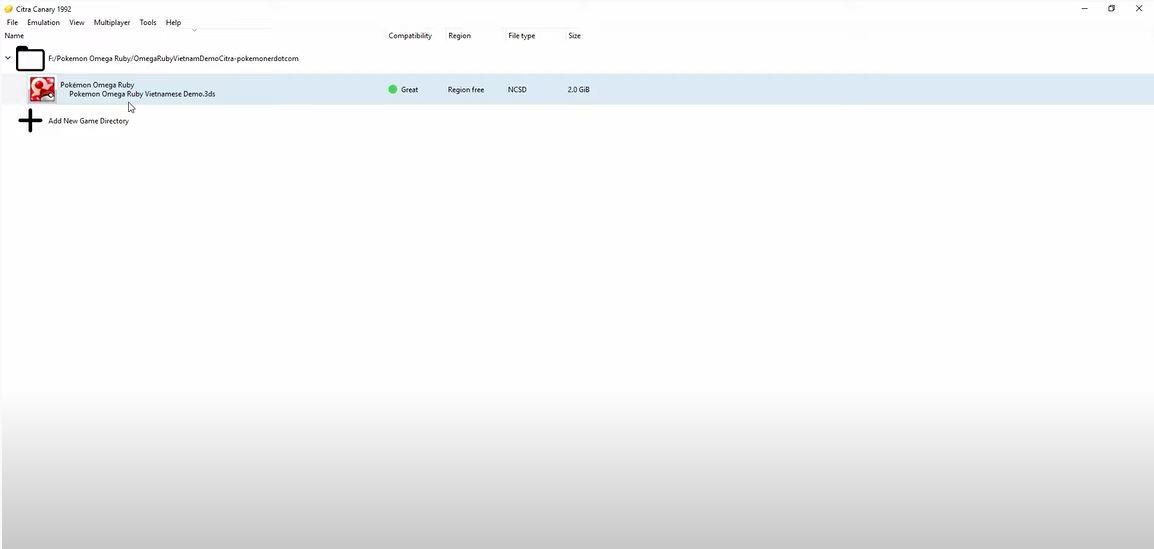
Folder permainan akan disimpan pada papan Citra untuk anda membuka permainan nanti
Jadi anda sudah boleh merasai permainan Nintendo 3DS dengan cara yang paling mudah, tetapi pada ketika ini grafik permainan akan berada pada tahap asas dan belum diselaraskan ke tahap terbaik serta ramai di antara anda akan menjadi agak keliru.Masalahnya ialah bagaimana untuk menekan kekunci emulator Citra 3DS untuk boleh bermain. Kemudian teruskan mengikuti bahagian seterusnya.
Panduan konfigurasi 3DS yang paling mudah.
Untuk melaraskan konfigurasi permainan 3DS anda pada Citra, pergi ke bahagian Emulation pada bar alat Citra dan pilih Configure... Kini anda akan melihat tetingkap pelarasan muncul.
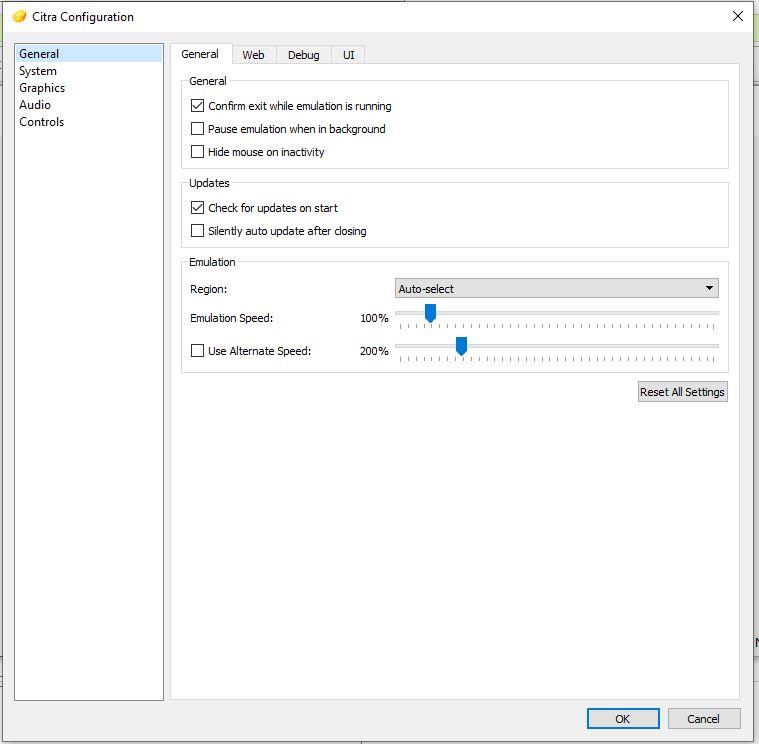
Pergi ke bahagian Grafik di sini, akan ada bahagian Resolusi Dalaman iaitu resolusi, lebih tinggi resolusi, lebih besar dan licin skrin, pengguna selalunya membiarkannya kepada 1200x720 untuk pengalaman yang mudah. 2 item di bawah mempunyai bahagian Penapis Tekstur dan Post-Processing Shader untuk membantu melaraskan teduhan serta kualiti imej, sila pilih yang paling sesuai dengan mata anda.
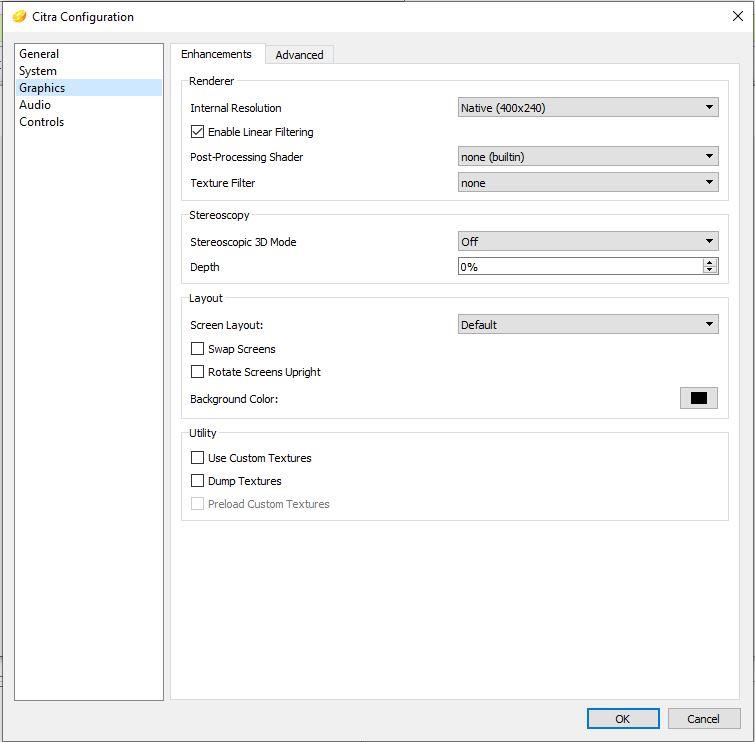
Arahan untuk melaraskan butang Citra 3DS
Bagi pelarasan butang, ia masih dalam bahagian Konfigurasi , sila laraskan ke bahagian Kawalan , kemudian anda akan mengenal pasti butang anda untuk disesuaikan dengan tangan anda sendiri, pada asasnya kekunci Nintendo3DS dilaraskan untuk sepadan dengan butang tangan. pada papan kekunci anda, jadi jika anda mempunyai pemegang ia akan menjadi lebih mudah untuk bermain. Walau bagaimanapun, anda boleh cuba mengalami kekunci manual Citra3DS sendiri untuk.

Dan itulah yang dirumuskan oleh WebTech360 untuk membantu anda mengalami emulator Citra yang terbaik Kerana emulator 3DS masih tidak dapat memainkan semua permainan, jadi jika anda ingin mengetahui keserasian permainan, anda boleh merujuk Wiki Keserasian Citra di sini
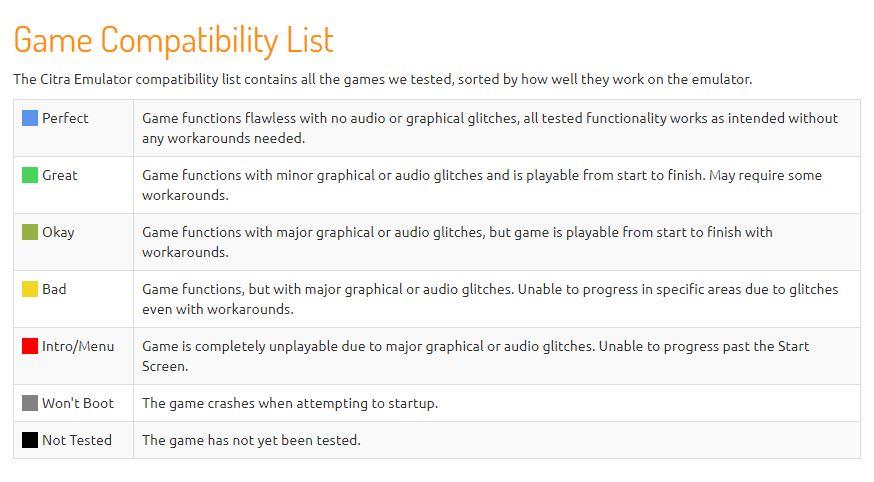
Di sini anda akan melihat permainan dengan tahap yang berbeza dan tahap Sempurna dan Hebat ialah dua yang memberikan anda pengalaman permainan yang terbaik dan paling stabil tanpa sebarang masalah berkaitan dengan pembekuan atau ranap. tentang bahasa.
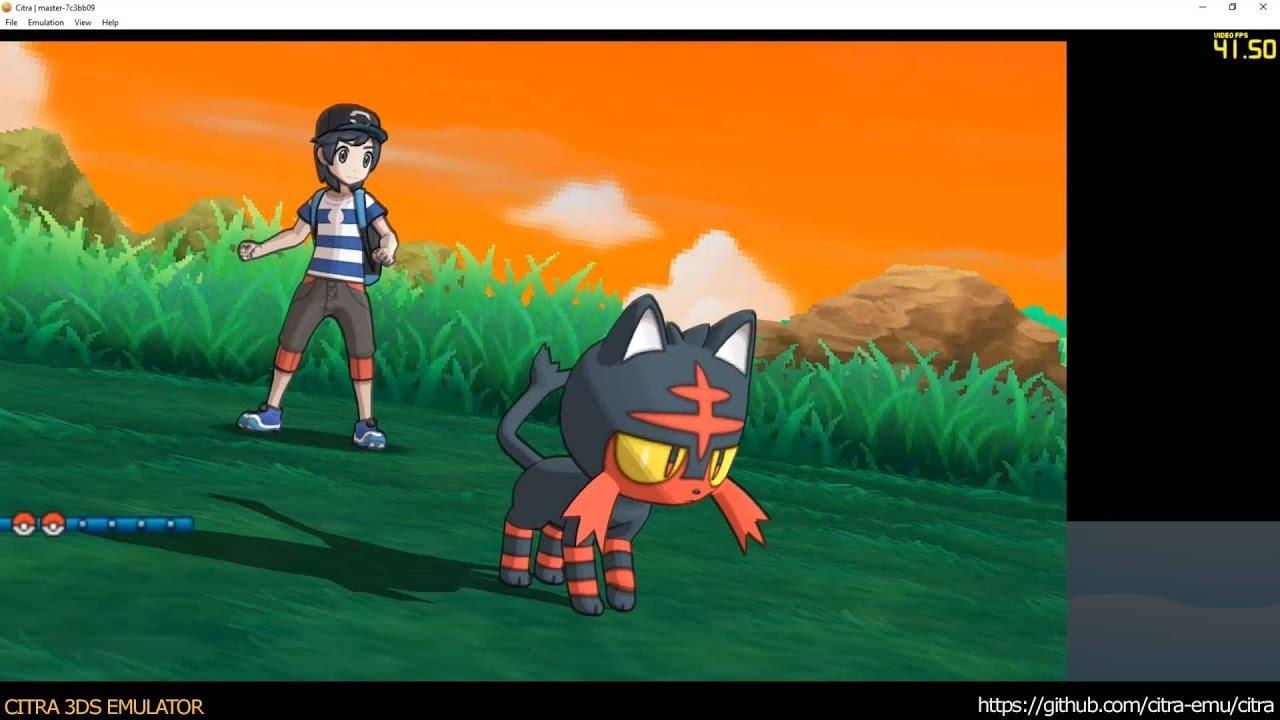 Alami Pokemon Sun pada emulator Citra 3DS
Alami Pokemon Sun pada emulator Citra 3DS
Di samping itu, anda boleh merujuk kepada beberapa konfigurasi yang baik untuk memainkan emulator 3DS Citra di bawah untuk dapat mengalami permainan yang terbaik.
Anda boleh merujuk kepada lebih banyak konfigurasi PC grafik untuk memainkan emulator Citra 3DS yang paling lancar di bawah:
🔵 Konfigurasi 1: HHPC GAMING - INTEL CORE i3 12100F | 8G RAM | GTX 1050 Ti
➤ MAINBOARD: MSI PRO H610M-B DDR4
➤ CPU: INTEL CORE i3 12100F sehingga 4.3G | 4 TERAS | 8 THREAD
➤ RAM: KINGSTON FURY BEAST 8GB (1x8GB) DDR4 3200Mhz
➤ VGA: NVIDIA GTX 1050Ti 4GB GDDR5
➤ SSD: 256GB NVME M.2 2280 SSD
➤ SUMBER: CIGABBYTE 450GB ➤ SUMBER: GIGABBYTE 450GB
SAMA 3 3301 KACA LED RGB
🔵 Konfigurasi 2: HHPC GAMING - INTEL CORE i3 12100F | 8G RAM | GTX 1650
➤ MAINBOARD: MSI PRO H610M-B DDR4
➤ CPU: INTEL CORE i3 12100F sehingga 4.3G | 4 TERAS | 8 THREAD
➤ RAM: KINGSTON FURY BEAST 8GB (1x8GB) DDR4 3200Mhz
➤ VGA: NVIDIA GEFORCE GTX 1650 4GB
➤ SSD: 256GB SSD NVME M.2 2280
➤ SUMBER: GIGABYTE 4 GIGABYTE ➤ GIGABYTE ➤ GIGABYTE 4GB
AMA 3 F301 KACA LED RGB
🔵 Konfigurasi 3: HHPC GAMING - INTEL CORE i3 12100F | 8G RAM | GTX 1660 SUPER
➤ MAINBOARD: MSI PRO H610M-B DDR4
➤ CPU: INTEL CORE i3 12100F sehingga 4.3G | 4 TERAS | 8 BENANG
➤ RAM: KINGSTON FURY BEAST 8GB (1x8GB) DDR4 3200Mhz
➤ VGA: NVIDIA GTX 1660 SUPER 6GB GDDR6
➤ SSD: 256GB SSD NVME M.2 2280 ➤ SUMBER
P450 SENBYTE P450
SENBYTE: GIGAB500 ➤ H: SAMA 3301 KÍ RGB LED KIPAS
🔵 Konfigurasi 4: HHPC GAMING - INTEL CORE i3 12100F | 8G RAM | RX 3050
➤ MAINBOARD: MSI PRO H610M-B DDR4
➤ CPU: INTEL CORE i3 12100F sehingga 4.3G | 4 TERAS | 8 THREAD
➤ RAM: KINGSTON FURY BEAST 8GB (1x8GB) DDR4 3200Mhz
➤ VGA: NVIDIA GEFORCE RTX 3050 8GB
➤ SSD: 256GB SSD NVME M.2 2280
➤ SUMBER: GIGABBYTE 456GB
➤ SUMBER: GIGABBYTE 450GB SAMA 3 F301 KACA LED RGB
🔵 Konfigurasi 5: HHPC GAMING - INTEL CORE i3 12100F | 8G RAM | RX 3060
➤ MAINBOARD: MSI PRO H610M-B DDR4
➤ CPU: INTEL CORE i3 12100F sehingga 4.3G | 4 TERAS | 8 BENANG
➤ RAM: KINGSTON FURY BEAST 8GB (1x8GB) DDR4 3200Mhz
➤ VGA: NVIDIA GEFORCE RTX 3060 12GB
➤ SSD: 256GB NVME M.2 2280 SSD
➤ SUMBER 50 CASEBYTE
➤ C55000 SSD : SAMA 3 301 KÍNH LED RGB
Lihat Lagi: Konfigurasi komputer untuk penyuntingan video profesional dan penyuntingan video
Semoga anda menikmati artikel ini, WebTech360 tidak lama lagi akan membawakan anda banyak artikel menarik tentang emulator perisian permainan serta membawakan anda artikel yang lebih menarik.



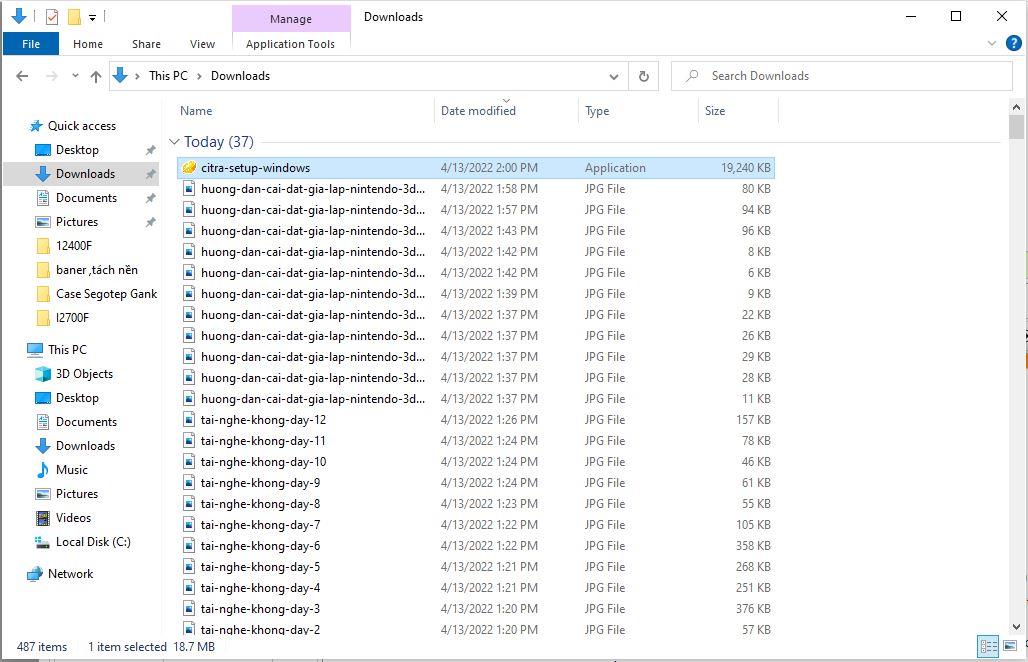

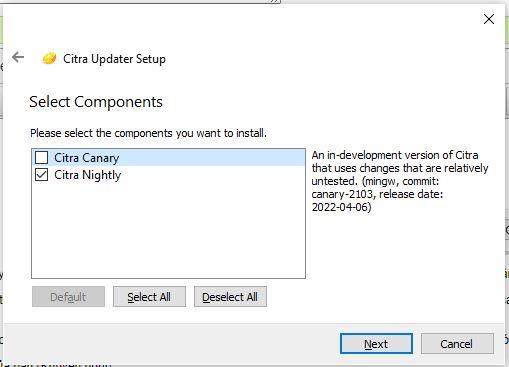



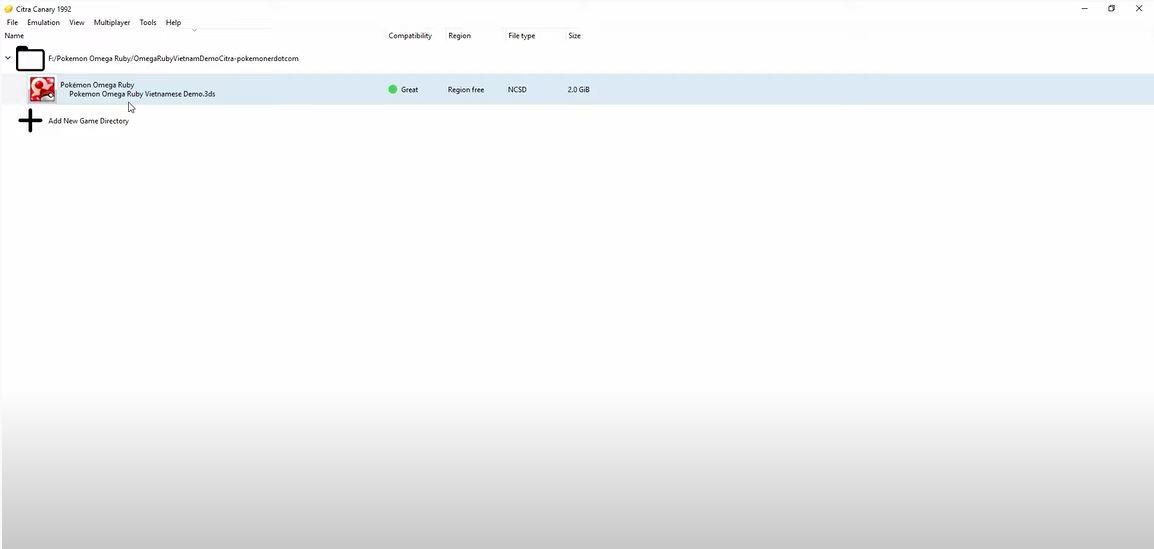
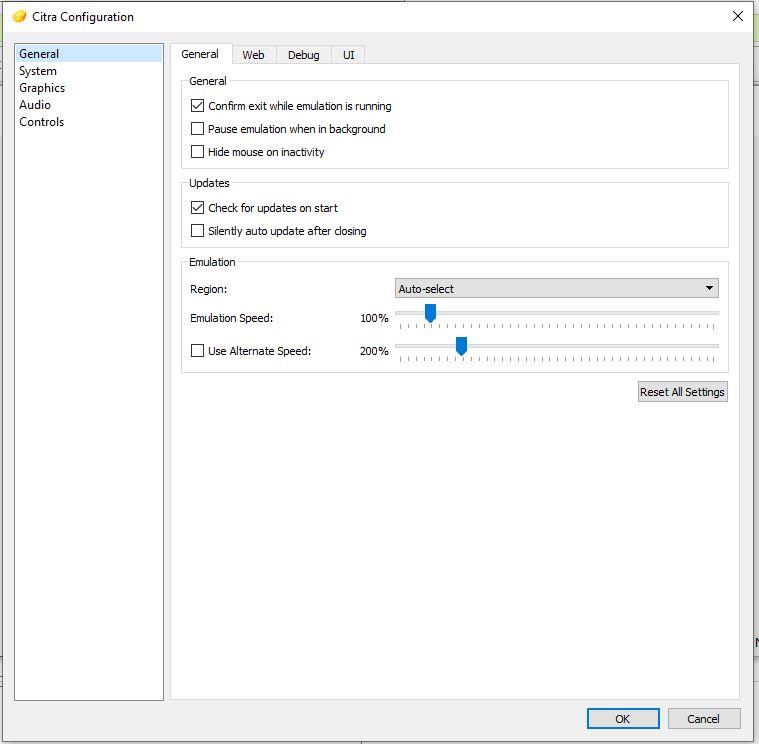
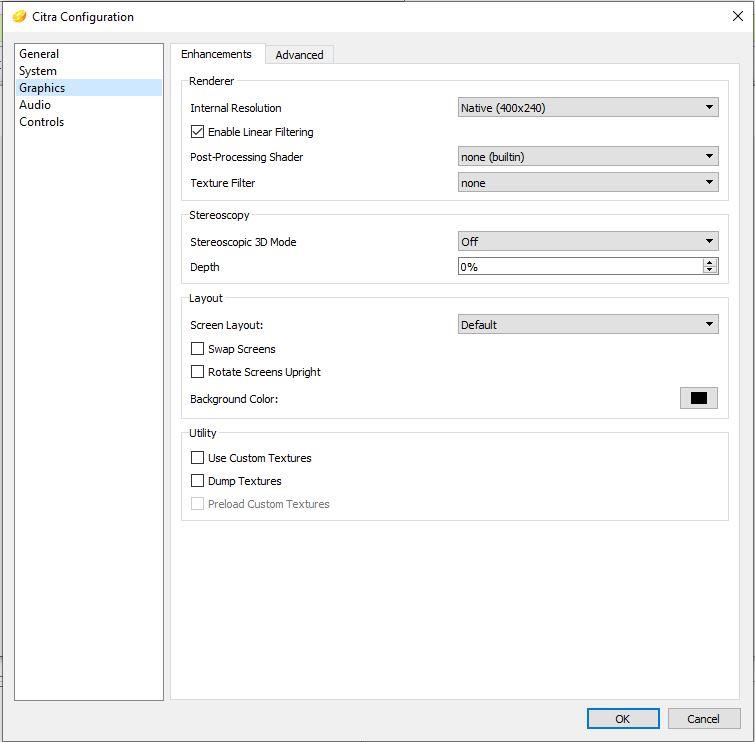

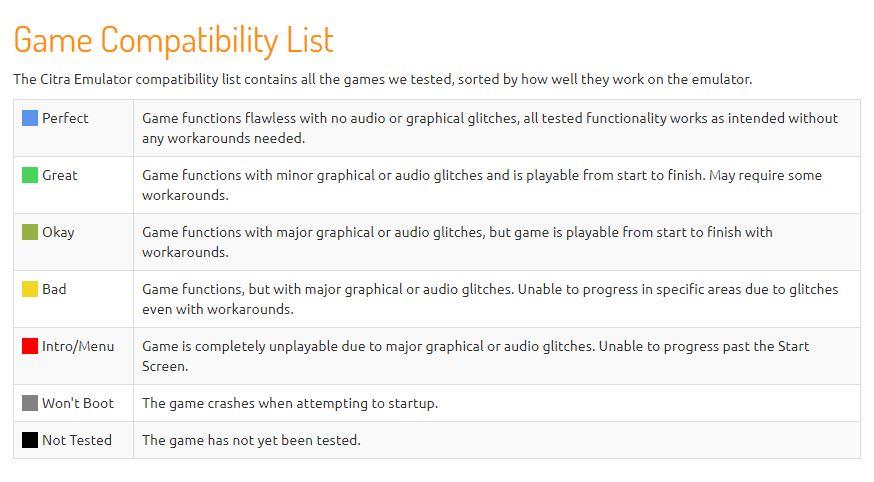
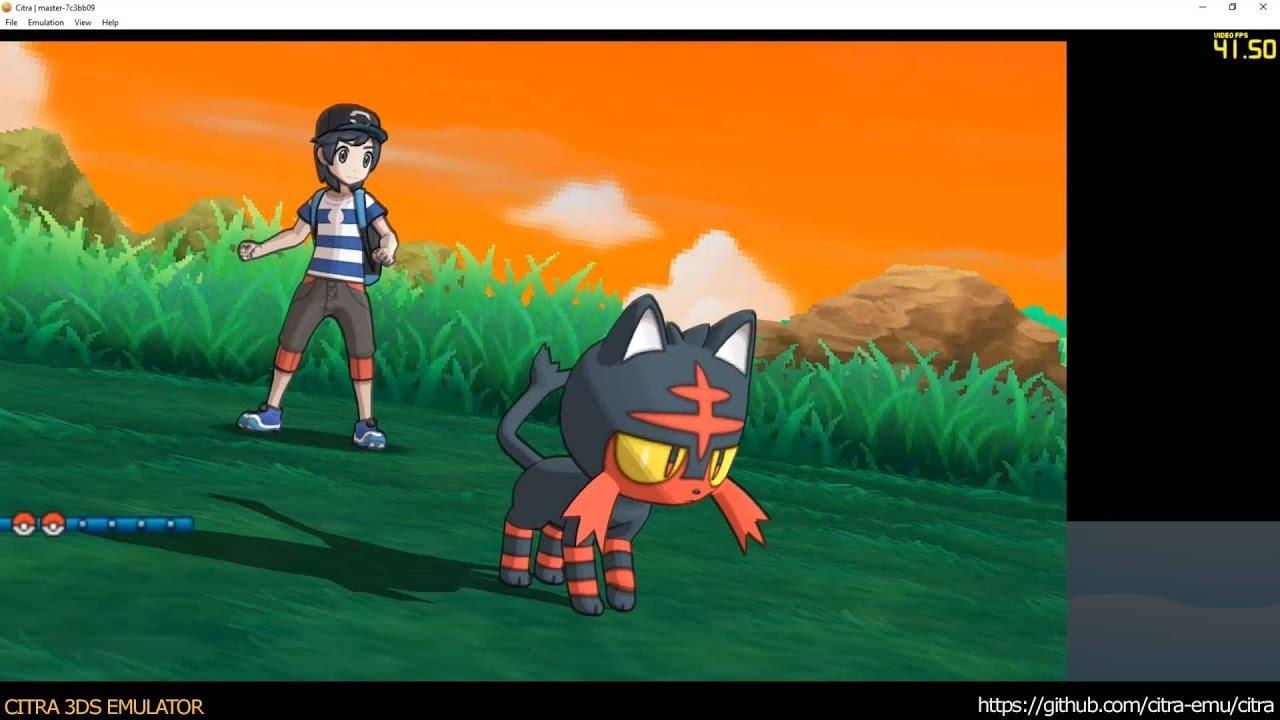 Alami Pokemon Sun pada emulator Citra 3DS
Alami Pokemon Sun pada emulator Citra 3DS














